フロントエンドから ACF フィールドを更新する方法 [簡単な方法!]
公開: 2023-01-19フロントエンドから ACF フィールドを更新したいですか? 次に、これはあなたのためのガイドです! この投稿では、ACF のフィールドを簡単に更新する方法を紹介します。
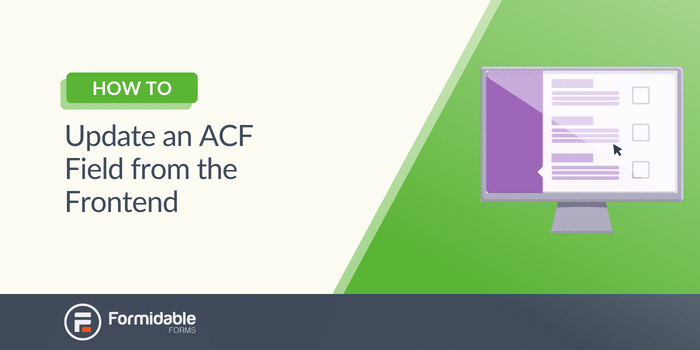
おおよその読了時間: 4.5 分
Advanced Custom Forms (ACF) は素晴らしいです。
フォームをカスタマイズしてその機能を拡張すると、WordPress Web サイトが大幅に改善されます。
ただし、単純なフィールドを更新するたびにコードを編集すると、多くの時間がかかる場合があります。
もっと良い方法があったとしたら?
幸運なことに、あります。 そして今日の投稿では、フロントエンドから簡単に ACF フィールドを更新する方法を紹介します。
それに入りましょう。
ACF フォームを作成しますか? : ACF フロントエンド フォームの作成方法 [コードなし!]
ACF を使用してフィールドを更新する方法
ACF プラグインを使用して ACF フィールドを更新するには、各フィールドの変更をプログラムで更新する必要があります。
たとえば、ACF フィールドを更新するための基本的なコードは次のようになります。
そのため、単純なものであっても、何かを変更するたびにコードを編集する必要があります。
しかし、面倒なだけでなく、時間がかかることもあります。 そして、それはあなたが持っている時間ではないかもしれません.
また、ACF を使用してフロントエンドからフィールドを更新する簡単な方法があります。
そうすれば、より重要なことのために時間と労力を節約できます。
フロントエンドから ACF フィールドを更新する方法
開始するには、最も高度なフォーム ビルダー WordPress プラグインである Formidable Forms が必要です。
その柔軟性、パワー、そしてもちろんその ACF アドオンのために、Formidable を使用することをお勧めします。 ただし、アドオンを入手するには、Formidable のビジネス プランを購入する必要があります。
ただし、そのプランでは、次のような他の多くの優れた機能を利用できます。
- 電卓
- クイズビルダー
- 会話形式
- 支払いの統合
- フォームから PDF
- Google スプレッドシートの統合
- そして、はるかに
手ごわいフォームを今すぐ入手!
それでは、価格ページにアクセスして、手ごわいものを入手してください。 それから始めましょう。あなたはあなたのフォームに従うことができます。 また、このチュートリアルは ACF Pro または Free で使用できます。
それはいくつかの簡単なステップです:
- 手ごわい ACF フォームを作成する
- フィールドをマップする
- 必要に応じてフィールドを更新します

ステップ 1: 手ごわい ACF フォームを作成する
この例では、Cheap n' Cheesy という優れたチーズ ビジネスがあります。
お客様が当社のビジネスと製品のレビューを残すためのお客様の声ページがあります。 しかし、コードを編集して単純な変更を加えたくないので、Formidable Forms をダウンロードしました。
現在 ACF には、次のサブフィールドを持つ ACF Repeaterフィールドを持つフィールド グループがあります。
そのため、フィールドをマップするフォームを作成する必要があります。
まず、WordPress ダッシュボードのFormidable → Forms → Add Newに移動します。
Formidable では、空白のフォームを作成するか、Formidable の 150 以上のテンプレートから 1 つを選択できます。 カスタム フォームがあるので、空白のフォームを使用して完全にカスタマイズします。
次に、フォームにTestimonialsという名前を付けて、 Createをクリックします。
次に、プラグインは、必要なフィールドを追加できる Formidable のドラッグ アンド ドロップ フォーム ビルダーに移動します。
すでに ACF フィールドがあるので、それに合わせてフォームを作成するだけです。 そこで、 Repeaterフィールドを追加し、次に 3 つのサブフィールド (ドロップダウン、星評価、および段落フィールド) を追加します。
したがって、フォームは次のようになります。
フォームが適切に表示されたので、Formidable と ACF の間でフィールドをマッピングする必要があります。
ただし、まず [更新] をクリックして変更を保存します。
ステップ 2: フィールドをマップする
フィールドをマッピングするには、 Settings → Actions & Notificationsに移動する必要があります。
次に、 Create Postアクションでアクションを追加します。
アクション名、投稿タイプ、およびその他の設定を調整できますが、カスタム フィールドセクションを見つけたいと考えています。

ここでは、[フォーム フィールドを高度なカスタム フィールドにマップ] トグルをクリックします。
ここで、ドロップダウンから ACF フィールド グループを選択し、フィールドを一致させることができます。
これらがマップされたので、[更新] をクリックして、投稿アクションの変更を保存します。 これで、フォームの準備が整いました。
ステップ 3: 必要に応じてフィールドを更新する
フォームを作成してから数か月が経ちましたが、いくつかの変更を加える必要があると考えていました。
当社のメーリング リストであるCheesy Bitsを拡大して、顧客ベースも拡大したいと考えています。
フォームに 2 つのフィールド、チェックボックスとメール フィールドを追加します。 また、コメントフィールドのラベルをより魅力的なものに更新します。
まず、 Custom Fields → Field Groupsに進み、 Testimonialsグループを見つけます。
ACF チェックボックスと電子メール フィールドの 2 つのフィールドを追加します。 ただし、顧客に電子メールを入力するように求めるだけでよく、顧客が 1 回購読を希望する場合は、フィールドがRepeater フィールドの外にあることを確認します。
次に、 RepeaterフィールドとCommentsフィールドを展開します。 作業を簡単にするために、フィールド名はそのままにして、フィールド ラベルを「ご連絡をお待ちしております!」に変更します。
最後に、[ Save Changes ] をクリックして ACF の変更を保存します。
次に、Formidable ACF フォームに同じ変更を加える必要があります。 そこで、 Formidable → Formsに移動し、 Testimonialsフォームを見つけます。
フォーム ビルダーで、一致するフィールドをフォームにドラッグします。 そして、それらをRepeaterフィールドの外に置いておくことを忘れないで、1 回だけ要求するようにします。 次に、コメントフィールドのラベルを ACF ラベルと一致するように更新します。
次に、[更新] をクリックして変更を保存します。 そして今、新しいフィールドをマッピングする必要があります。
そこで、 Settings → Actions & Notifications → Create Post → Custom Fieldsに移動します。 次に、 +を 2 回クリックして 2 つの新しいフィールドを追加し、フォーミダブル フィールドを ACF フィールドに一致させます。
最後に、[更新] をクリックして変更を保存し、メーリング リストが拡大するのを確認します。
ACF フィールドを簡単に更新する準備はできましたか?
ご覧のとおり、Formidable を使用すると、カスタム フィールドの更新がはるかに簡単になります。
フィールド キー、投稿 ID、またはフィールド関数の更新を追跡して、プログラムでフィールドを更新する必要がなくなりました。 WP 管理者にアクセスして、カスタマイズを開始するだけです。
Formidable Forms を使えば、これらすべてを簡単に行うことができます。 ユーザーのブログ投稿のカスタマイズ、WooCommerce フィールドの追加、または基本的なフォームの作成など、1 つのプラグインでそれ (およびそれ以上) を実行できます。
だから、もう待たないでください。 手ごわいフォームを入手して、ACF ワークフローを簡素化しましょう!
手ごわいフォームを今すぐ入手!
最後に、Twitter、Facebook、YouTube でフォローして、ACF のヒントとコツをさらに確認してください。
フォーミダブルとACFについてもっと読む!
Formidable Forms は、現在入手可能な最速の WordPress フォーム ビルダー プラグインの 1 つであることをご存知ですか? まだ使用していない場合は、無料のプラグインまたはフル機能のプロ版から始めましょう!

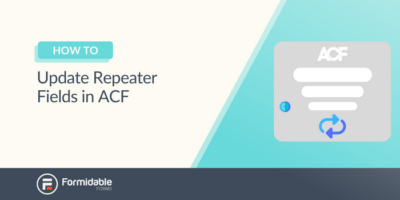 ACF でリピーター フィールドを更新する方法 [簡単な方法!]
ACF でリピーター フィールドを更新する方法 [簡単な方法!]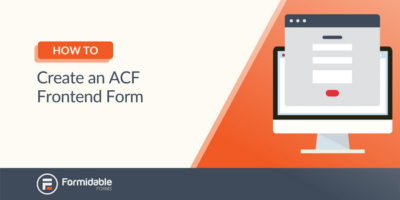 ACF フロントエンド フォームの作成方法 [コードなし!]
ACF フロントエンド フォームの作成方法 [コードなし!]